Tin tức
Máy in canon báo lỗi Load A4 paper in Manual Feed Slot
Một số bạn có thắc mắc máy in canon báo lỗi manual feed slot trong khi in ấn, và rất kì lạ đó là có một số văn bản thì máy in rất bình thường không xuất hiện thông báo lỗi như vầy. Tại sao máy in canon lại báo lỗi Load A4 paper in Manual Feed Slot ?
Hướng dẫn sửa máy in canon 3300 báo lỗi manual feed slot
Máy in sẽ hiển thị dòng thông báo Out of paper ( hết giấy ) , Load A4 paper in Manual Feed Slot ( nạp giấy vào khay tay để tiếp tục in ) nếu bạn đưa giấy vào khay tay thì máy sẽ tiếp tục in bình thường nhưng nó lại không kéo giấy ở khay dưới ( Cassette 1 )
Tình trạng báo lỗi và thông báo trên màn hình
Báo lỗi xuất hiện trên màn hình khi đặt lệnh in. Không phải văn bản nào cũng báo lỗi như vậy , xem tiếp phần bên dưới để thấy được văn bản máy không cho phép in khay gầm.
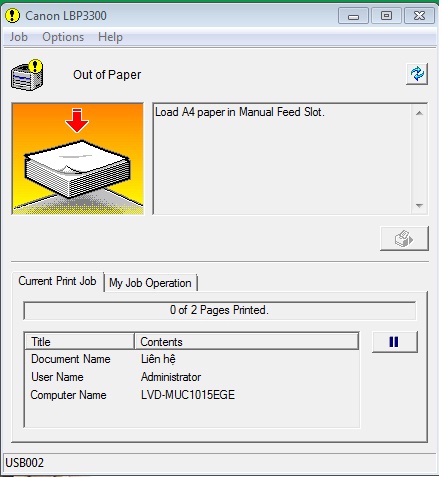
Dưới đây là hình ảnh mô tả một văn bản được soạn thảo bằng word bao gồm cả chữ và hình ảnh ! ( tôi cố tình chèn hình ảnh thông báo lỗi vào văn bản word kèm vài dòng chữ bên dưới để minh họa )
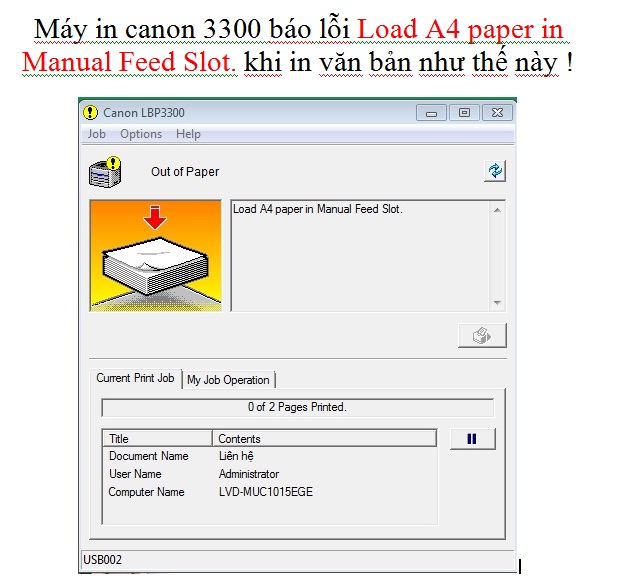
Có thể nạp giấy sau vào khay nạp thủ công.
Loại giấy Khổ giấy
Giấy thường (60 – 89 g / m )
Giấy nặng (90 – 163 g / m ) A4, B5, A5, Pháp lý, Thư, Điều hành, 16K
Khổ giấy tùy chỉnh (Chiều rộng 76,2 đến 215,9 mm; Chiều dài 127,0 đến 355,6 mm)
Minh bạch A4, Thư
Nhãn A4, Thư
Thẻ chỉ mục Thẻ chỉ mục
Phong bì Envelope DL, Envelope COM10, Envelope C5, Envelope Monarch
QUAN TRỌNG
Để biết thêm chi tiết về giấy có thể sử dụng, hãy xem [Giấy có thể sử dụng ].
Nạp giấy cỡ tiêu chuẩn (Không phải thẻ chỉ mục và phong bì)
1. Trải các thanh dẫn hướng giấy rộng hơn một chút so với chiều rộng giấy thực tế.
2. Nhẹ nhàng nạp tập giấy cho đến khi nó chạm vào mặt sau của khay.
Đảm bảo rằng giấy được nạp theo thanh dẫn giới hạn tải.
Chỉ có thể nạp một tờ giấy vào khay nạp thủ công. Không thể nạp hai hoặc nhiều tờ giấy cùng một lúc.
3. Căn chỉnh các thanh dẫn giấy với chiều rộng của giấy.
Hiện đã hoàn tất việc nạp giấy.
Để biết chi tiết về quy trình in, hãy xem [In từ một ứng dụng ].
GHI CHÚ
Xem Thêm: Tự sửa máy in tại nhà – Thay trống máy in – Đổ mực máy in brother – Máy in brother báo lỗi Unable – deep sleep trên máy in brother – DỊCH VỤ SỬA LAPTOP TẠI NHÀ – sửa máy tính tại Ciputra – Đổ mực máy in màu – Cài win tại nhà Hà Nội – cứu dữ liệu máy tính
Nếu hết giấy và được nạp lại, đèn báo Giấy sẽ nhấp nháy. Nhấn phím Giấy sẽ tiếp tục in.
Đang tải thẻ chỉ mục hoặc phong bì
1. Trải các thanh dẫn hướng giấy rộng hơn một chút so với chiều rộng giấy thực tế.
2. Nhẹ nhàng nạp tập giấy cho đến khi nó chạm vào mặt sau của khay.
Đảm bảo rằng giấy được nạp theo thanh dẫn giới hạn tải.
Chỉ có thể nạp một tờ giấy vào khay nạp thủ công. Không thể nạp hai hoặc nhiều tờ giấy cùng một lúc.
3. Căn chỉnh các thanh dẫn giấy với chiều rộng của giấy.
Hiện đã hoàn tất việc nạp giấy.
Để biết chi tiết về quy trình in, hãy xem [In từ một ứng dụng ].
GHI CHÚ
Nếu hết giấy và được nạp lại, đèn báo Giấy sẽ nhấp nháy. Nhấn phím Giấy sẽ tiếp tục in.
Nạp giấy kích thước tùy chỉnh (giấy không chuẩn)
1. Trải các thanh dẫn hướng giấy rộng hơn một chút so với chiều rộng giấy thực tế.
2. Nhẹ nhàng nạp tập giấy cho đến khi nó chạm vào mặt sau của khay.
Đảm bảo rằng giấy được nạp theo thanh dẫn giới hạn tải.
Chỉ có thể nạp một tờ giấy vào khay nạp thủ công. Không thể nạp hai hoặc nhiều tờ giấy cùng một lúc.
3. Căn chỉnh các thanh dẫn giấy với chiều rộng của giấy.
Hện đã hoàn tất việc nạp giấy.
GHI CHÚ
Nếu hết giấy và được nạp lại, đèn báo Giấy sẽ nhấp nháy. Nhấn phím Giấy sẽ tiếp tục in.
Đăng ký kích thước của khổ giấy tùy chỉnh đã nạp theo quy trình sau.
Nếu in khổ giấy tùy chỉnh, trước đó bạn cần đăng ký khổ giấy tùy chỉnh trong trình điều khiển máy in.
QUAN TRỌNG
Người dùng không có quyền quản trị viên không thể đăng ký khổ giấy tùy chỉnh. Đảm bảo đăng nhập với tư cách người dùng có quyền quản trị viên trước khi đăng ký khổ giấy tùy chỉnh.
Nếu bạn không chắc chắn về quyền, hãy hỏi quản trị viên máy tính của bạn.
4. Hiển thị thư mục [Máy in và Fax] hoặc thư mục [Máy in].
Từ menu [Bắt đầu], chọn [Cài đặt]> [Máy in].
Từ menu [Bắt đầu], chọn [Máy in và Fax].
Từ menu [Bắt đầu], chọn [Bảng điều khiển], sau đó nhấp vào [Máy in và phần cứng khác]> [Máy in và
Fax].
Từ menu [Bắt đầu], chọn [Pa-nen Điều khiển], rồi nhấp vào [Máy in].
5. Nhấp chuột phải vào biểu tượng của máy in này, sau đó chọn [Sở thích in] từ menu bật lên.
6. Hiển thị trang [Thiết lập trang] (1), sau đó nhấp vào [Khổ giấy tùy chỉnh] (2).
7. Chỉ định các tùy chọn sau nếu cần.
[Danh sách giấy]: Hiển thị [Tên] và [Kích thước] của các khổ giấy tiêu chuẩn và các khổ giấy tùy chỉnh được thêm vào.[Tên của khổ giấy tùy chỉnh]: Nhập tên của khổ giấy tùy chỉnh sẽ được thêm vào. Có thể nhập tối đa 31 ký tự.
[Đơn vị]: Chọn đơn vị sẽ được sử dụng khi đặt khổ giấy tùy chỉnh.
[Khổ giấy]: Chỉ định chiều cao và chiều rộng của khổ giấy tùy chỉnh. Chỉ định khổ giấy tùy chỉnh ở chế độ dọc
định hướng ([Chiều cao] [Chiều rộng]) trong kích thước người dùng có thể xác định.





